2021-12-06 15:12:41|已瀏覽:428次
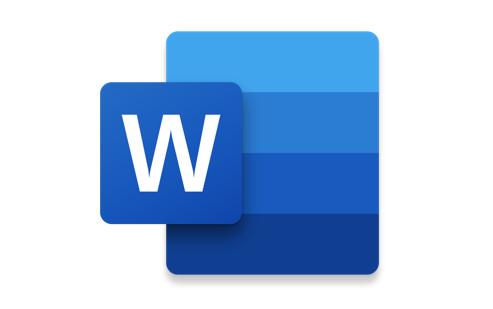
計算機二級Word操作題知識點
一、【布局】選項卡
1、頁面格式的設置 (寬度、高度、頁邊距)
[布局]選項卡→[頁面設置]功能組→點擊對話框啟動器→[紙張]選項卡→設置寬度、高度→[頁邊距]選項卡→設置頁邊距“上、下、左、右”→“確定”
2、頁邊距設置裝訂線位置
[布局]選項卡→[頁面設置]功能組→點擊對話框啟動
器→[頁邊距]選項卡→設置頁邊距“上、下、左、右→“裝訂線”裝訂線位置”設置→“確定”
3、分欄
選中對應內容(圖表不能分欄)→[布局]選項卡→[頁面設置]功能組→“分欄”→"更多分欄”→按題目要求選擇分幾欄→“確定”
4、插入目錄
定位光標→[布局]選項卡→[頁面設置]功能組→“分隔符”→"分節符”→“下一頁”→[開始]選項卡→[段落]功能組→“顯示/隱藏編輯標記”→光標定位在分 節符之前→[布局]選項卡→“分欄”→“一欄”→[引用]選項卡→[目錄]功能組→“目錄”下拉箭頭→”自定義目錄”→根據題目要求設置→“確定”
二、【設計】選項卡
1、圖片設置背景
[設計]選項卡→[頁面背景]功能組→“頁面顏色”下拉箭頭→“填充效果”→[圖片]→“選擇圖片”→“從文件”→選擇圖片→“插入”→“確定”
2、文字水印
[設計]選項卡→[頁面背景]功能組→“水印”下拉箭頭→“自定義水印”→勾選”文字水印”設置水印→“確定”
3、顯示圖標百分比選中圖表→[設計]選項卡→[圖表布局]功能組→“添加圖表元素”下拉箭頭→“圖表標題”→“無”→”數據標簽”→“其他數據標簽選項”→”標簽選項”→勾選“值”和”顯示引導線”→勾選“百分比”
4、“獨特”樣式
選中全部內容→[設計]選項卡→[文檔格式]功能組→“獨特”樣式
5、頁眉、頁腳
雙擊正文第一頁頁眉位置→[設計]選項卡→[選項]功能組→取消勾選“首頁不同”勾選“奇偶頁不同(根據題目要求)→分別取消奇偶頁“鏈接到前一條頁眉”→輸入頁眉內容→“頁碼”下拉箭頭→“當前位置”→“普通數字”→“頁碼”→“設置頁碼格式”→“起始頁碼”改為1→“確定”
三、【引用】選項卡
添加腳注
選中文本→[引用]選項卡→[腳注]功能組→“插入腳注”→輸入腳注內容
四、【文件】選項卡
Word輸出為PDF
[文件]選項卡→“另存為”→選擇保存位置→“保存類型”“PDF(*.pdf)”→“保存”
五、【開始】選項卡
1、標題樣式選中文字內容→[開始]選項卡→[樣式]功能組→根據題目選擇樣式
2、調整字體、字號、顏色
選中文字內容→[開始]選項卡→[字體]功能組→修改字體、字號、顏色
3、查找替換[開始]選項卡→[編輯]功能組→“替換”(ctrl+H)→“查找內容”→輸入半角空格→“替換為不輸入內容→“全部替換”→“確定”
4、對齊方式(居中、首行縮進、右對齊)
選中內容→[開始]選項卡→[段落]功能組→設置居中對齊選中內容→點擊對話框啟動器→[縮進和間距]選項卡→“特殊格式”→“首行縮進”(默認2字符)→“確定”選中內容→設置右對齊
5、調整段落間距
選擇段落→[開始]選項卡→[段落]功能組→點擊對話框啟動器→“間距”→“段前”→“段后”→“確定”
6、樣式的復制
[開始]選項卡一[樣式]功能組→點擊“對話框”啟動器→第三個按鈕(“管理樣式”) →“導入/導出”→“關閉文件”→“打開文件”→選擇文件(未顯示將文檔類型改為“所有文件”)→“打開”→選擇樣式→“復制”→“全是”→“關閉”
7、樣式的應用選擇內容→[開始]選項卡一[編輯]功能組→“選擇”下拉箭頭→“選定所有格式類似的文本(無數據)”→[樣式]功能組→選擇樣式
本文由培訓無憂網達內教育課程顧問老師整理發布,更多課程信息可關注計算機等級培訓或添加老師微信:15033336050
注:尊重原創文章,轉載請注明出處和鏈接 http://m.dedgn.cn/news-id-6465.html 違者必究!部分文章來源于網絡由培訓無憂網編輯部人員整理發布,內容真實性請自行核實或聯系我們,了解更多相關資訊請關注計算機等級頻道查看更多,了解相關專業課程信息您可在線咨詢也可免費申請試課。關注官方微信了解更多:150 3333 6050